Nous recevons occasionnellement des rapports d’utilisateurs de YouTube affirmant avoir rencontré des problèmes avec YouTube. Certains utilisateurs ont signalé avoir vu fréquemment le message indiquant qu’il y avait un problème avec le serveur 503 sur YouTube. Les clients qui ont rencontré le problème disent qu’il se produit plus souvent lors de la sélection d’un film dans la liste À regarder plus tard. Nous avons élaboré ce court didacticiel pour vous aider à résoudre ce problème d’erreur réseau 503 le plus rapidement possible afin que vous puissiez continuer à profiter de vos vidéos préférées.
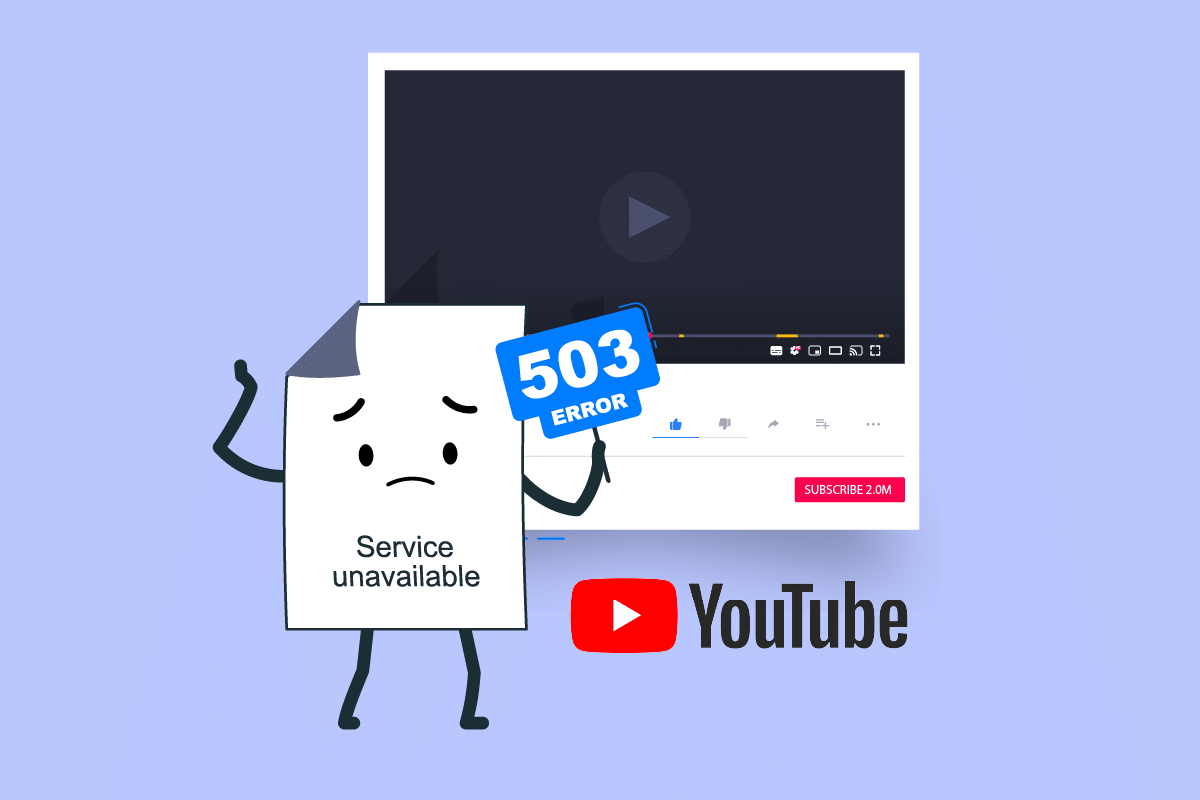
Table des matières
Comment réparer l’erreur 503 du réseau YouTube
Le code de réponse côté serveur 503 indique que le serveur du site est actuellement indisponible. Cela se produit généralement lorsque vous voyez un message indiquant qu’il y a eu un problème avec le serveur 503. Cela peut se produire dans n’importe quel navigateur sur n’importe quel système d’exploitation, y compris votre smartphone et certains programmes. Dans la plupart des cas, la connexion est responsable du problème. Plusieurs facteurs distincts peuvent être à l’origine de ce problème :
Délai de connexion : un délai de connexion se produit lorsque les paramètres APN sont modifiés par rapport à leurs valeurs par défaut. En conséquence, cela entraînera une incohérence dans la façon dont l’appareil obtient les données d’autres serveurs.
Données en cache corrompues : en ce qui concerne ce code d’erreur, l’une des principales causes sur les appareils Android est la corruption des données en cache. Si le dossier de données de cache est endommagé, certaines versions d’Android causeront ce problème.
Le serveur est trop occupé ou en cours de maintenance : il est également concevable que le problème se situe du côté du serveur, avec une maintenance planifiée ou non planifiée affectant votre région. Vous n’avez pas d’autres options de réparation dans ce cas que de surveiller fréquemment l’état des serveurs YouTube.
La file d’attente de la liste de lecture est trop grande : il est également concevable que ce problème survienne lorsque l’application tente de charger la file d’attente de la liste de lecture qui apparaît lorsque vous lisez une liste de lecture, mais ne peut pas le faire en raison de la longueur de la liste de lecture. Cela est particulièrement répandu lorsque la liste Regarder plus tard contient plus d’un millier de vidéos. Vous pouvez résoudre le problème dans ce scénario en supprimant suffisamment de vidéos jusqu’à ce que vous atteigniez la marque à trois chiffres.
Vous trouverez ci-dessous toutes les méthodes possibles pour résoudre ce problème.
Remarque : Étant donné que les smartphones n’ont pas les mêmes options de paramètres et qu’ils varient d’un fabricant à l’autre, assurez-vous que les paramètres sont corrects avant d’en modifier. Lesdites étapes ont été effectuées sur Moto G5s Plus.
Méthode 1 : Actualiser la page vidéo YouTube
Même si l’avertissement YouTube 503 Service Unavailable indique un problème sur une autre machine, il est concevable que le problème soit temporaire et qu’une actualisation rapide rétablisse le service. Actualisez la page YouTube en appuyant sur la touche F5 à l’endroit où le problème est apparu pour la première fois. De plus, revenir à la page d’accueil en cliquant sur l’icône Retour vous permettra de réessayer.
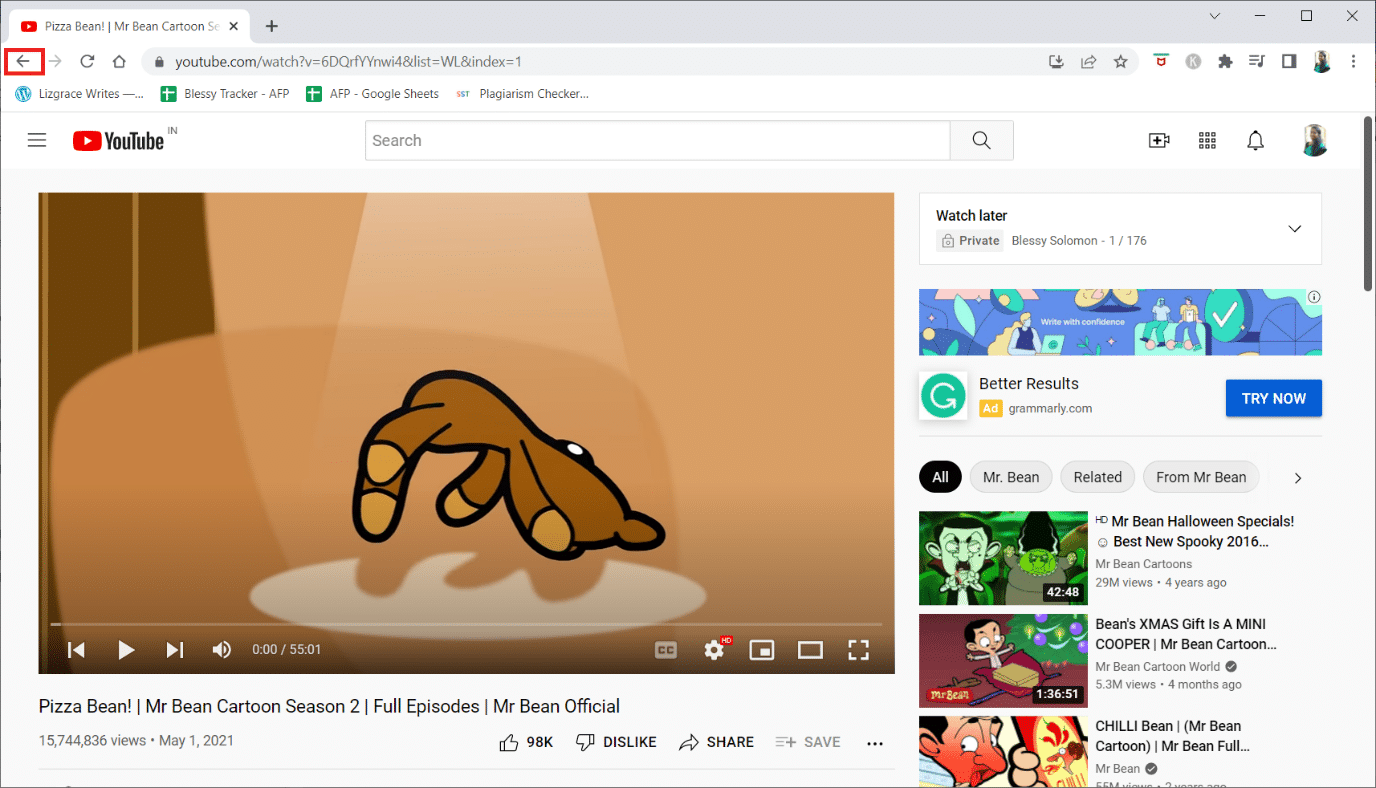
Méthode 2 : vérifier l’état des serveurs Google
Il est essentiel de s’assurer que le problème n’est pas hors de votre contrôle. Les serveurs YouTube sont fiables, mais cela ne signifie pas qu’ils ne sont pas en maintenance. Pour vous assurer que le problème n’est pas entièrement lié au serveur, consultez des sites Web comme Outage ou DownDetector pour voir si d’autres personnes rencontrent les mêmes problèmes que vous.
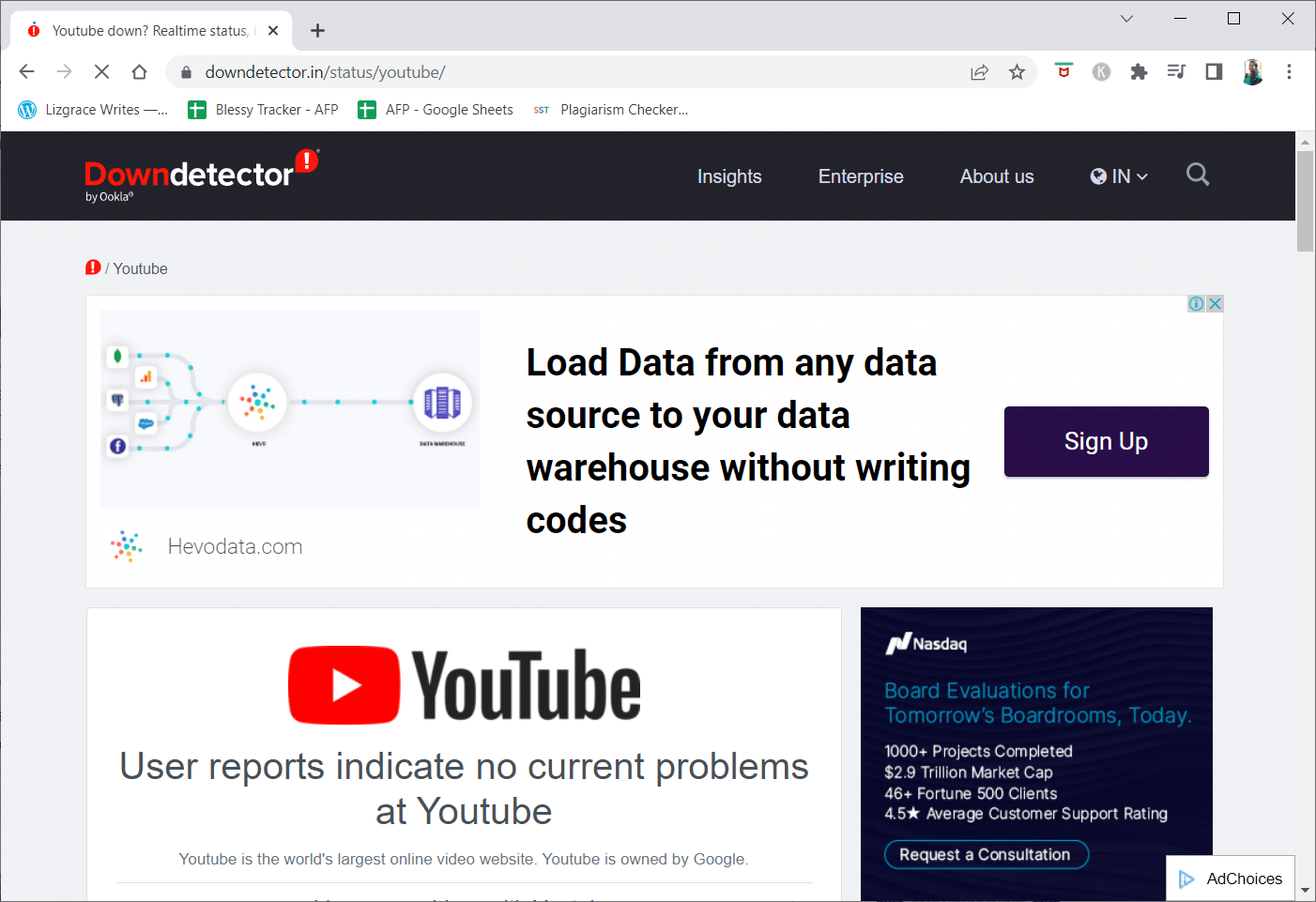
Le compte Twitter officiel de YouTube est également un endroit fantastique à regarder. Si vous avez revérifié qu’aucun événement important ne s’est produit pouvant causer le problème de l’erreur réseau 503, passez à la méthode suivante pour plus de conseils de dépannage.
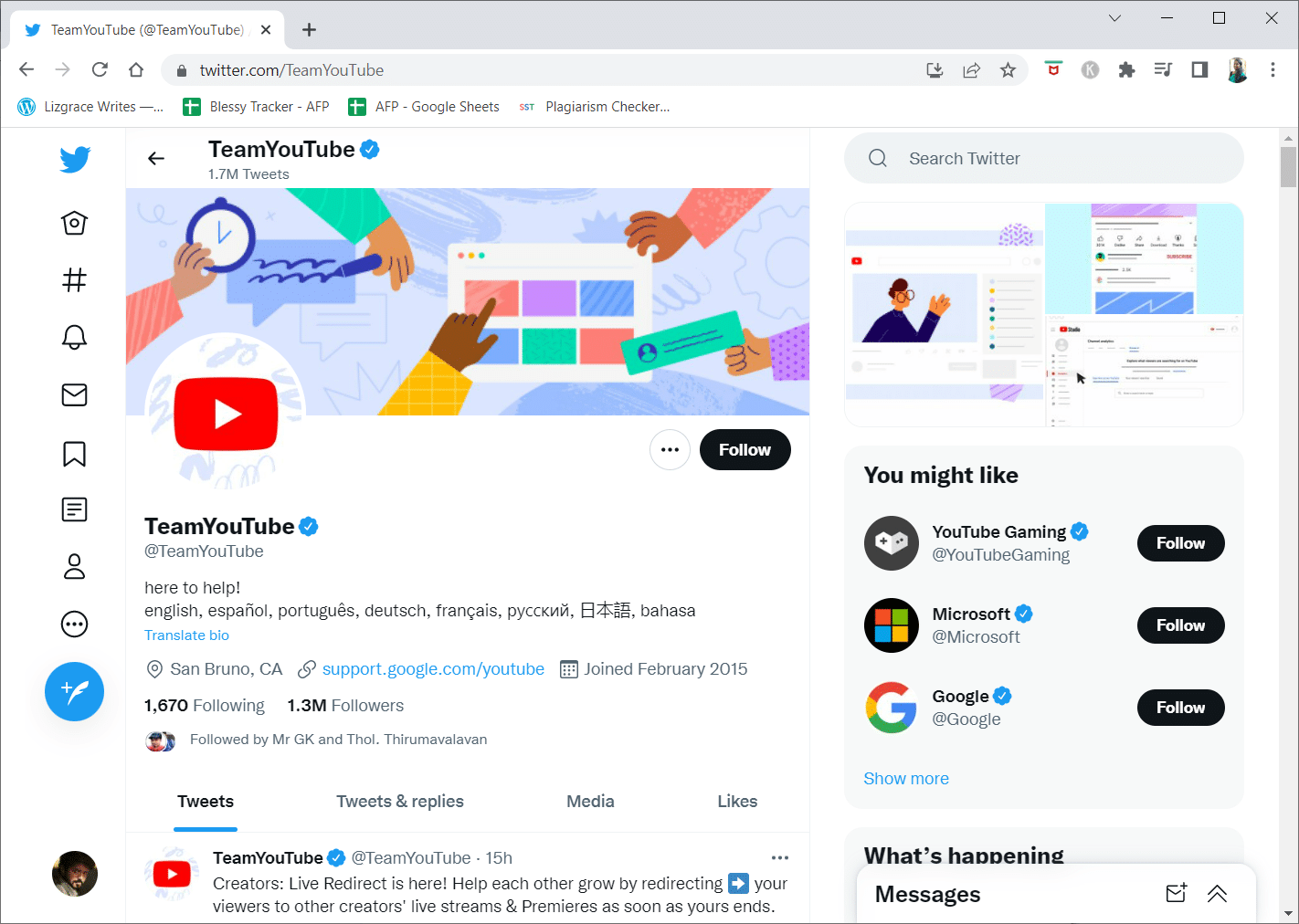
Méthode 3 : redémarrer le routeur
L’erreur YouTube 503 est presque certainement la faute du site Web que vous consultez, mais il est également concevable qu’un problème lié à la configuration du serveur DNS de votre réseau ou de votre ordinateur soit à blâmer, ce qu’un redémarrage rapide des deux pourrait résoudre.
Vous pouvez redémarrer votre appareil Android ou votre PC pour résoudre le problème. Un simple redémarrage peut facilement résoudre tous les problèmes mineurs. Si cela n’a pas aidé, suivez les étapes ci-dessous pour redémarrer le routeur.
1. Trouvez le bouton d’alimentation à l’arrière de votre routeur.
2. Appuyez une fois sur le bouton pour l’éteindre.

3. Maintenant, débranchez le câble d’alimentation de votre routeur et attendez que l’alimentation soit entièrement évacuée des condensateurs.
4. Ensuite, rebranchez le câble d’alimentation et rallumez-le après une minute.
5. Attendez que la connexion réseau soit rétablie et essayez à nouveau de charger la vidéo.
Méthode 4 : recharger la vidéo après un certain temps
Étant donné que ce problème d’erreur réseau 503 est un message d’erreur régulier sur des sites Web extrêmement populaires comme YouTube lorsque les serveurs sont débordés, il suffit souvent de l’attendre est une bonne alternative.
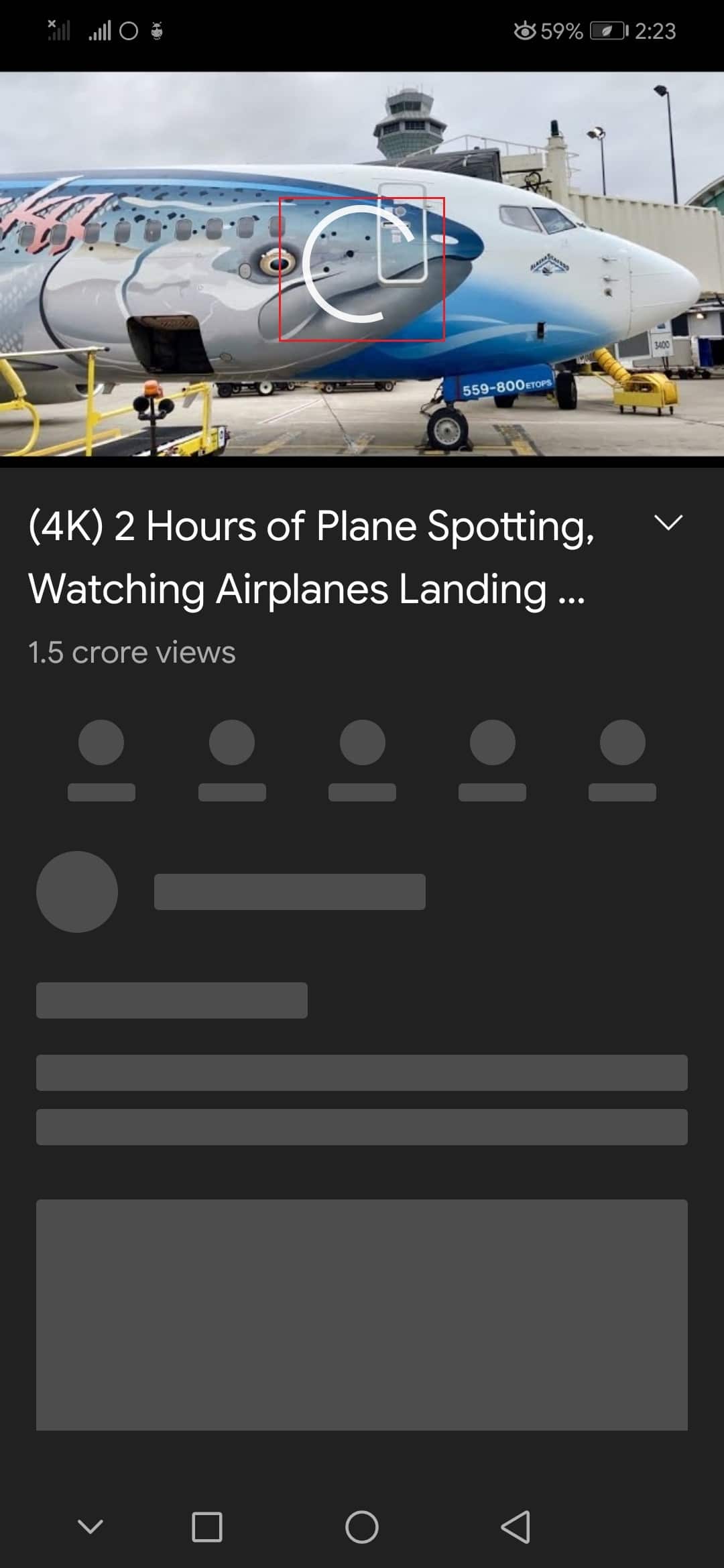
Méthode 5 : supprimer des vidéos de la liste à regarder plus tard
Une grande liste de lecture sur votre liste À regarder plus tard peut causer un problème. Bien qu’il n’y ait aucune explication officielle de la raison pour laquelle cette approche fonctionne, de nombreux utilisateurs ont déclaré qu’ils étaient en mesure de résoudre le problème après avoir supprimé tous les films de leur liste Watch Later. Suivez les étapes ci-dessous pour Android et Windows.
Option I : sur Android
1. Lancez l’application YouTube depuis votre écran d’accueil.
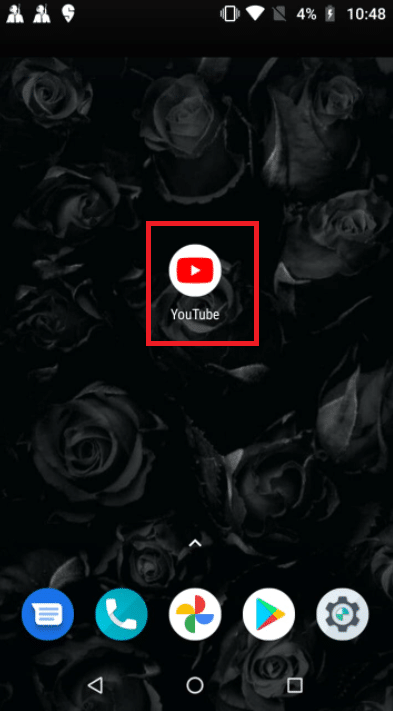
2. Appuyez sur Bibliothèque dans le menu en bas de l’écran.
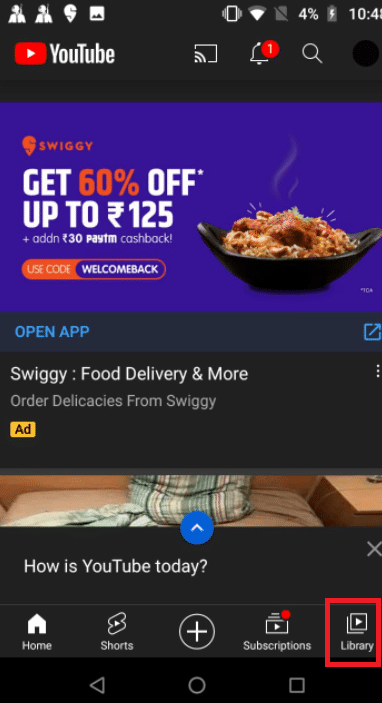
3. Ensuite, appuyez sur Regarder plus tard.
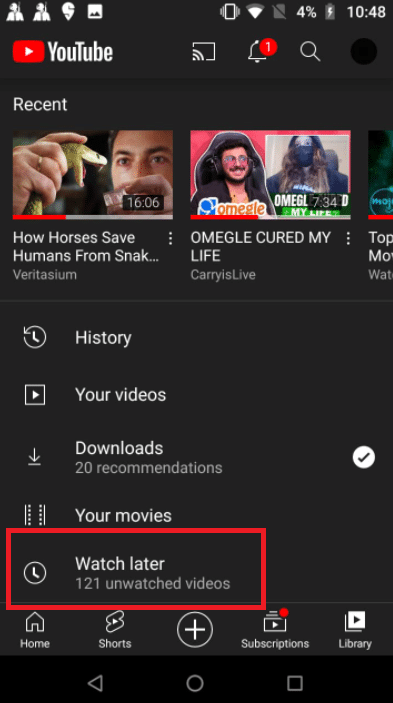
4. Appuyez sur trois points verticaux à côté de chaque vidéo.
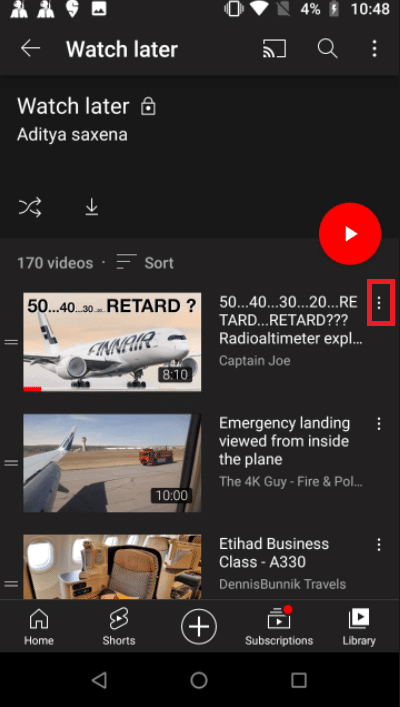
5. Appuyez sur Supprimer de la montre plus tard.
Remarque : Supprimer vu du bouton d’action dans le coin supérieur droit est une option préférable si vous avez beaucoup de vidéos sur cette liste. Ce choix supprimera toutes les vidéos que vous avez précédemment placées dans le dossier Regarder plus tard, ce qui vous fera gagner du temps.
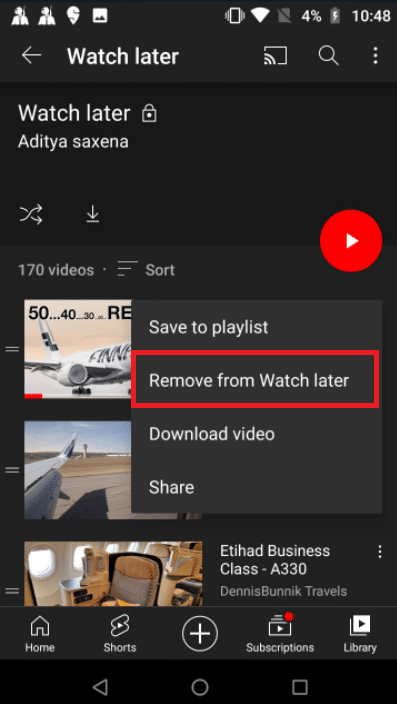
6. Enfin, redémarrez l’application YouTube.
Option II : sous Windows
1. Visitez le site Web de YouTube.
2. Dans le menu contextuel, sélectionnez Regarder plus tard.
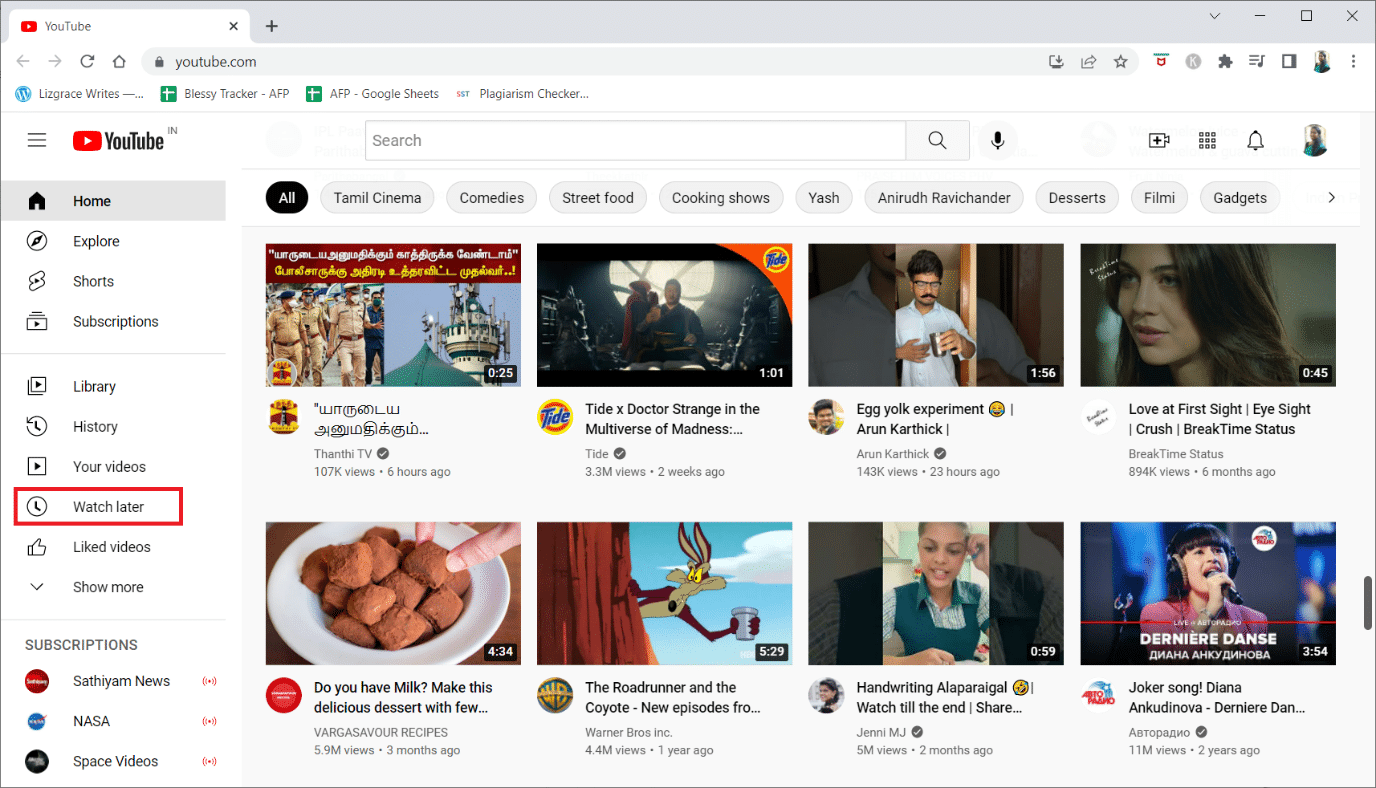
3. Survolez la vidéo et cliquez sur l’icône à trois points à côté.
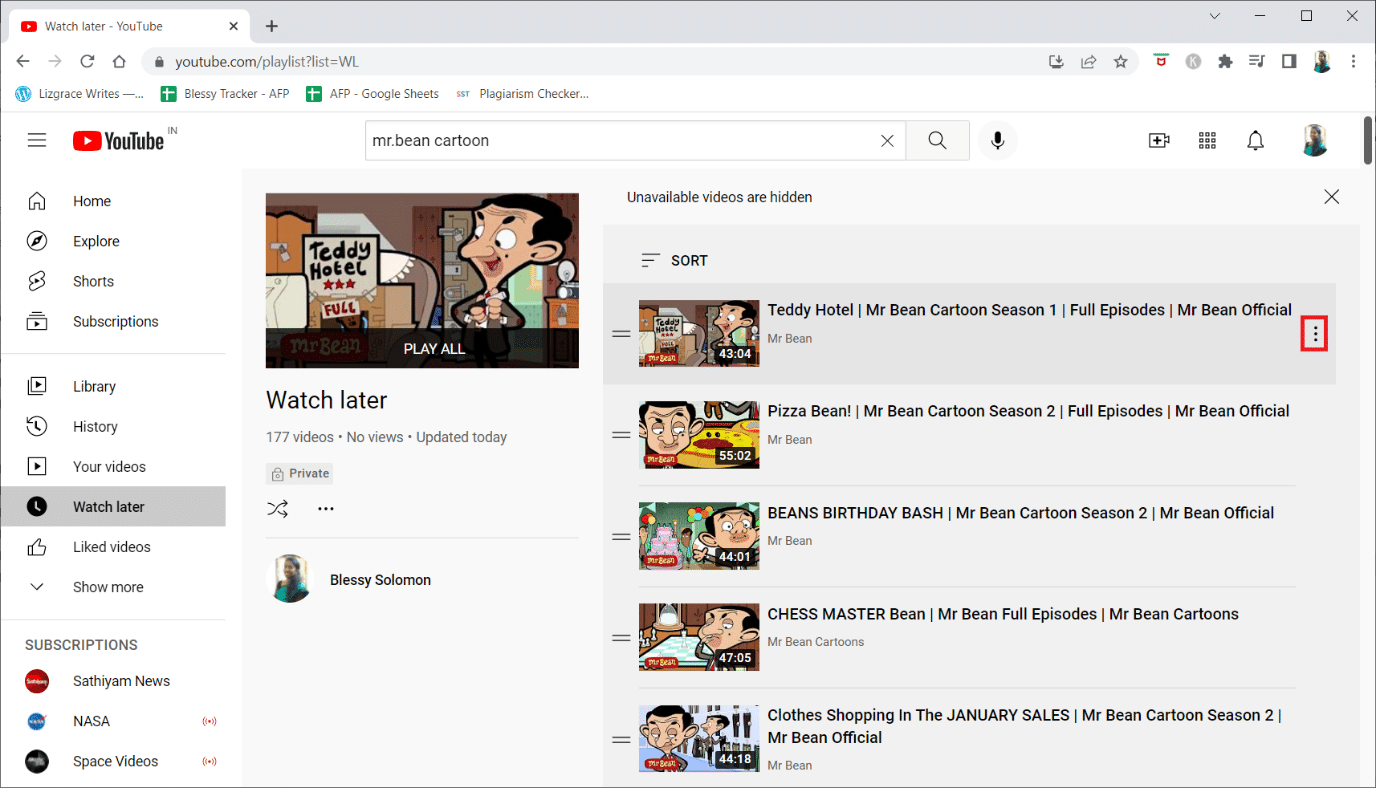
4. Sélectionnez Supprimer de la montre plus tard.
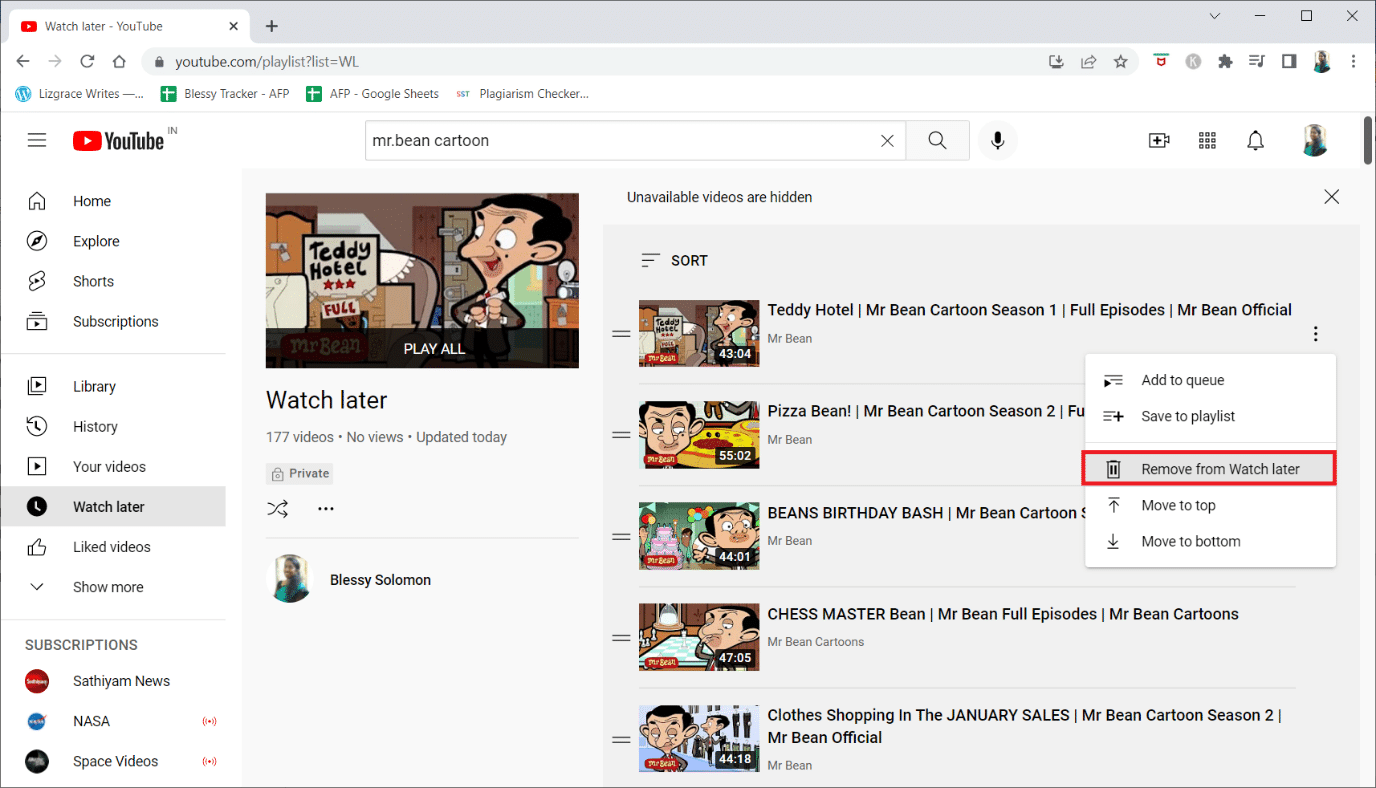
5. Répétez ce processus avec chaque vidéo dans la section Regarder plus tard jusqu’à ce que la liste soit vide.
Méthode 6 : Effacer les données du cache YouTube
De nombreux utilisateurs ont signalé avoir vidé le cache des applications YouTube et les données ont résolu cette erreur réseau 503. Vider le cache de l’application YouTube sur votre téléphone peut vous aider à décharger des fichiers spécifiques et à réparer les données qui ont été détruites. Voici comment supprimer rapidement les données du cache YouTube :
1. Appuyez sur l’icône Paramètres sur votre écran d’accueil.
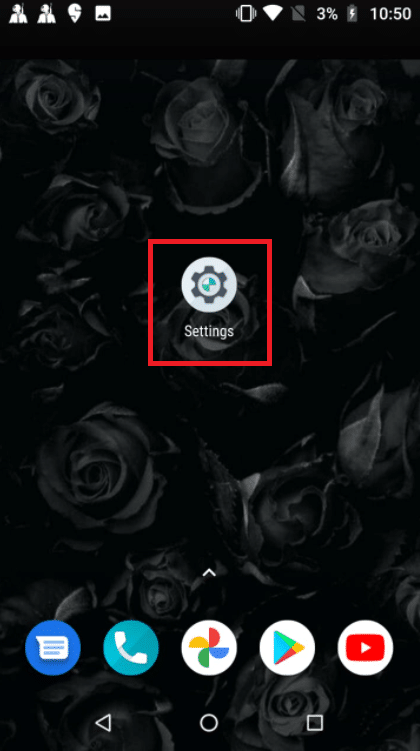
2. Appuyez sur Applications et notifications.
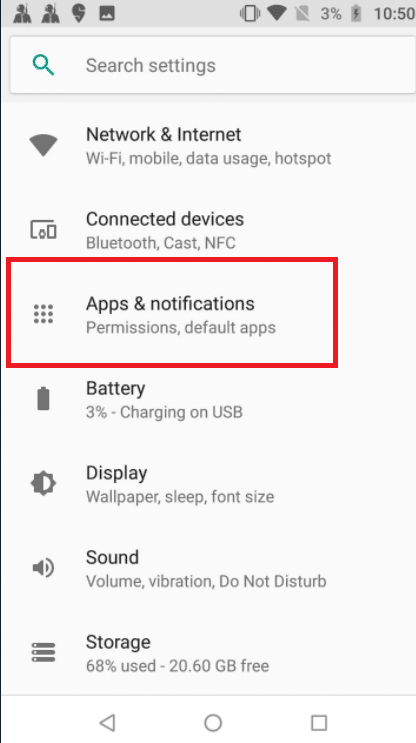
3. Faites défiler vers le bas et appuyez sur YouTube dans la liste des applications.

4. Appuyez sur Stockage.
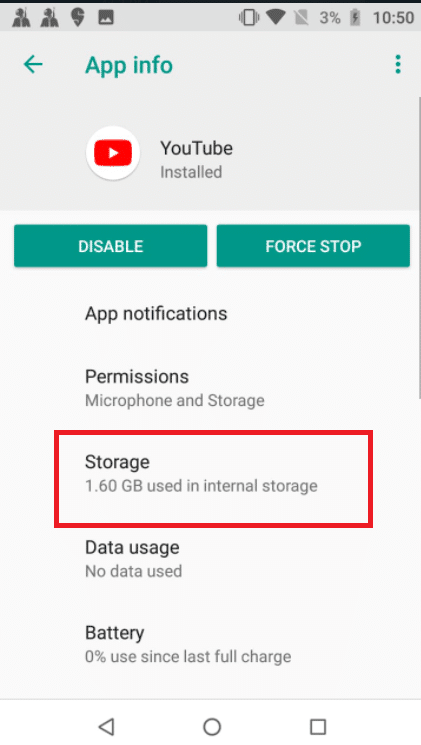
5. Appuyez sur Effacer le cache.
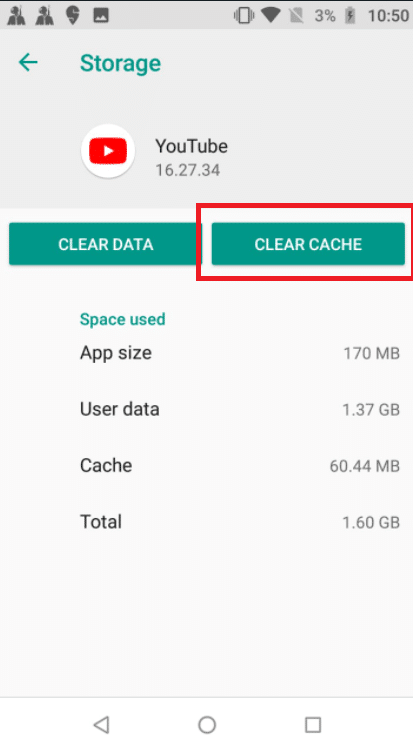
Méthode 7 : Réinitialiser les paramètres APN
Vos paramètres réseau peuvent être à l’origine du problème du serveur 503 sur YouTube. La modification des noms des points d’accès à leurs paramètres normaux a réparé les problèmes de certains utilisateurs d’Android. Cette méthode a été testée sur KitKat, Lollipop, Marshmallow et Nougat. Suivez les étapes ci-dessous pour corriger l’erreur réseau 503.
1. Accédez au menu Paramètres depuis votre écran d’accueil.
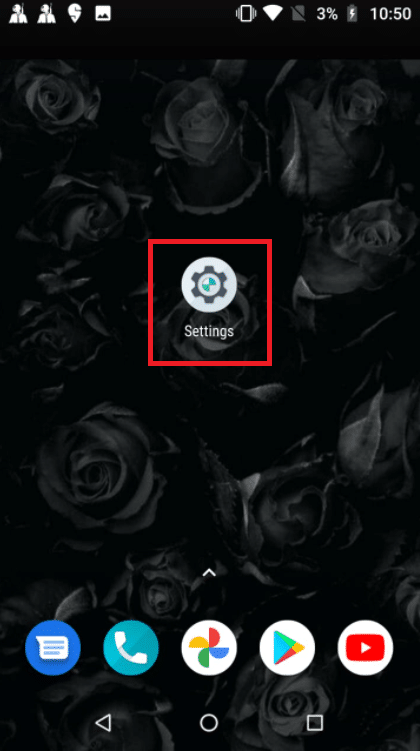
2. Appuyez sur Réseau et Internet.
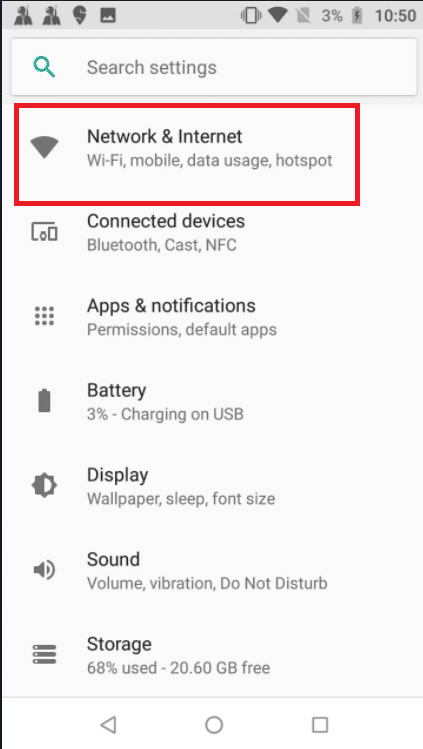
3. Ensuite, appuyez sur Réseau mobile.
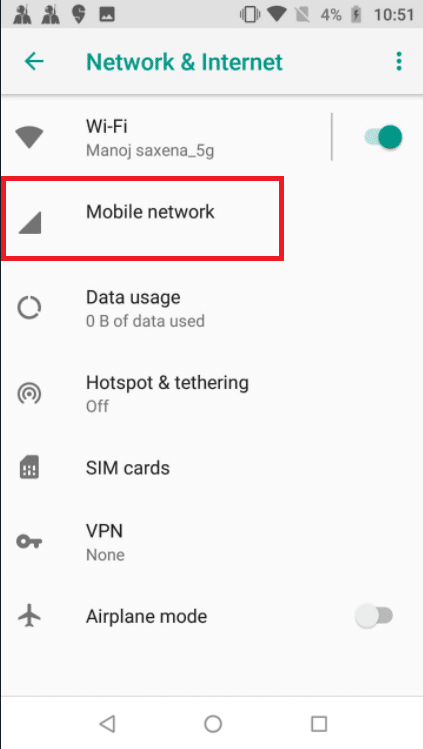
4. Appuyez sur Avancé.
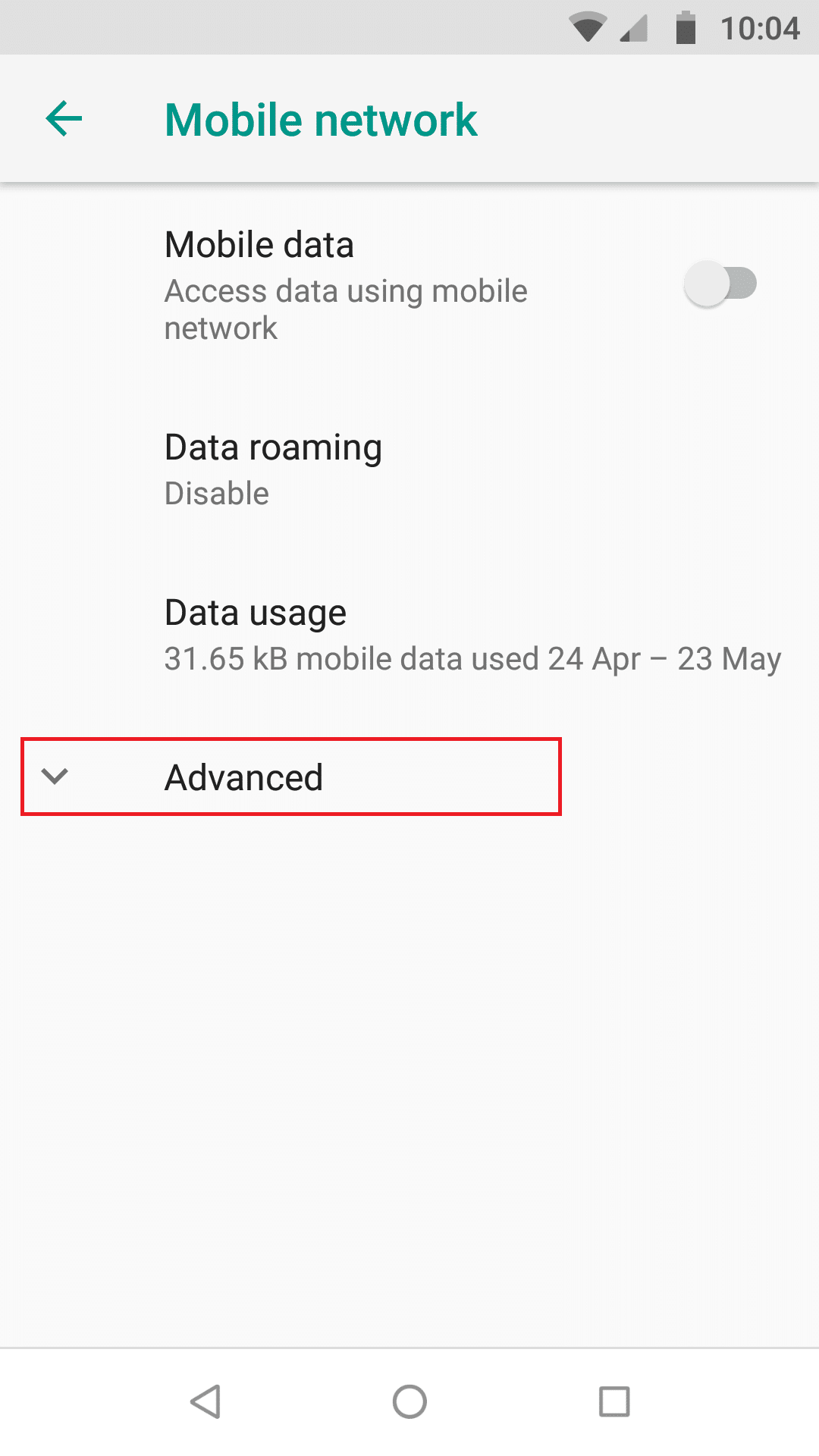
5. Balayez vers le bas et appuyez sur Noms des points d’accès.

6. Appuyez sur l’icône à trois points dans le coin supérieur droit.
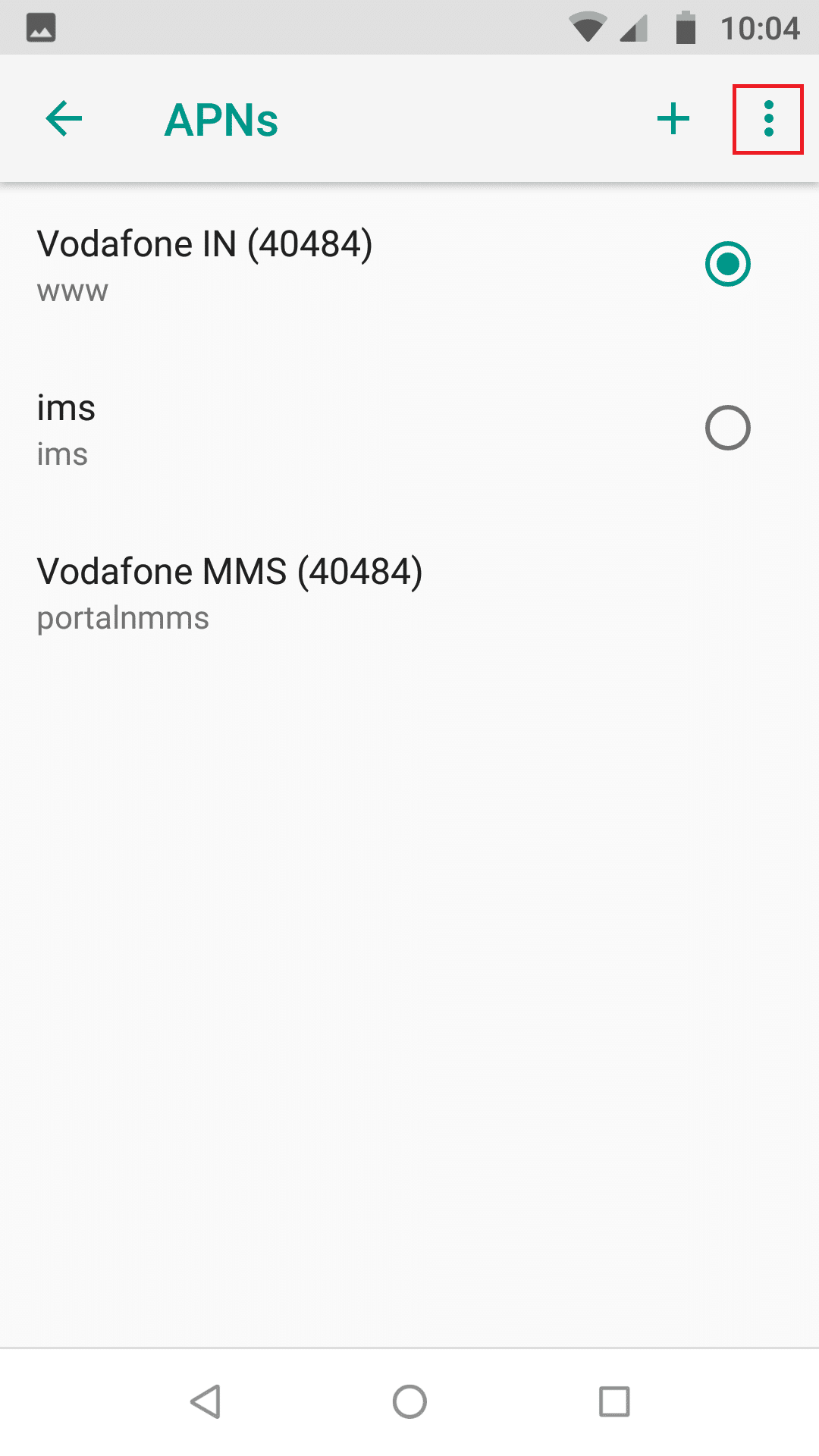
7. Tapez sur Réinitialiser par défaut.
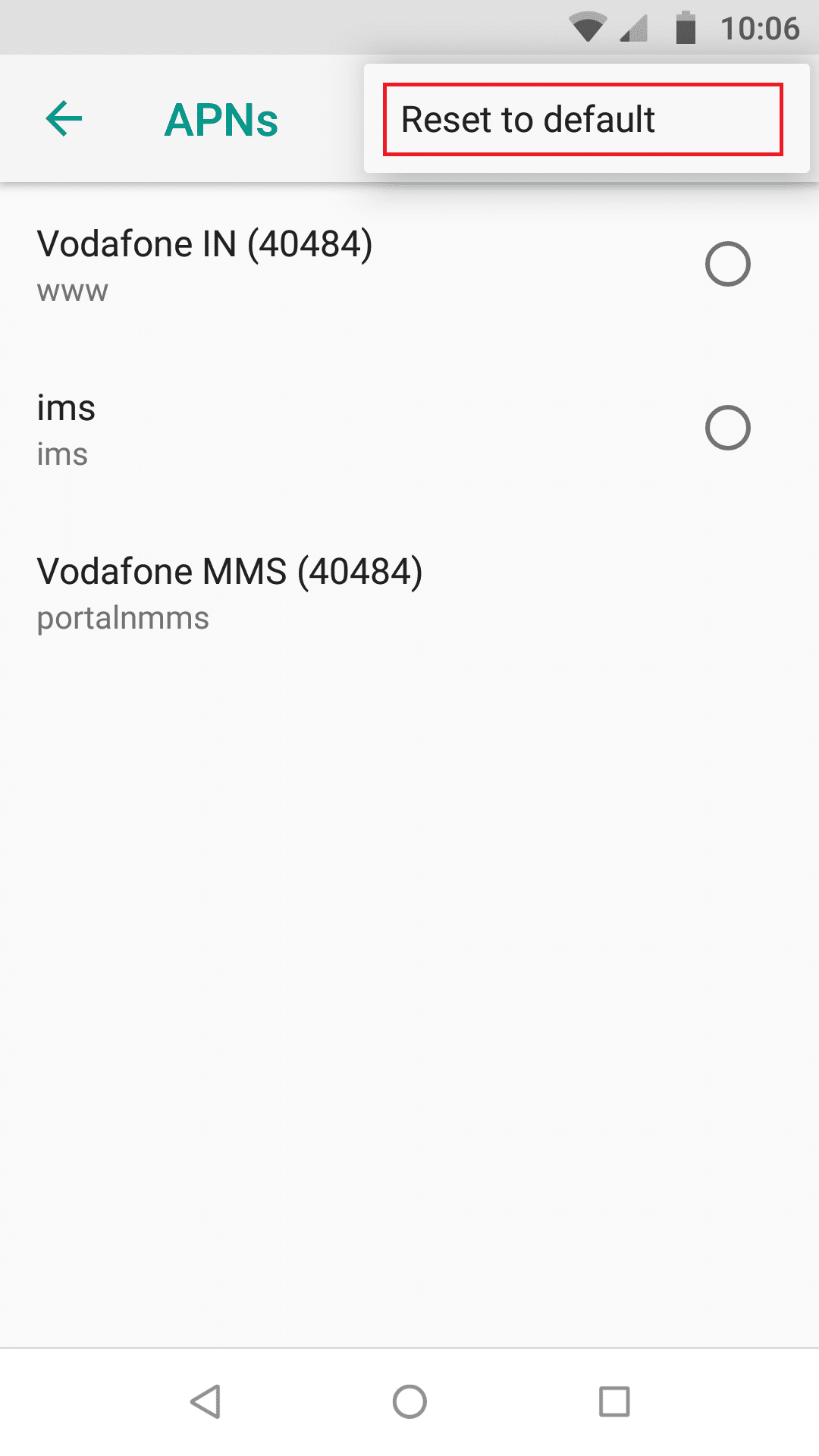
8. Enfin, redémarrez votre appareil.
Méthode 8 : réinstaller YouTube
Si l’effacement du cache de votre smartphone Android ne fonctionne pas, vous pouvez également désinstaller et réinstaller l’application. Comme il n’y a pas d’option pour nettoyer le cache sur iPhone ou iPad, c’est votre seule alternative. Suivez les étapes indiquées pour réinstaller l’application YouTube pour résoudre le problème avec l’erreur 503 du serveur.
Remarque : Vous ne pouvez pas désinstaller YouTube sur tous les modèles. Vous pouvez ignorer cette méthode si vous ne pouvez pas désinstaller YouTube sur votre appareil.
1. Appuyez sur l’icône YouTube et faites-la glisser et déposez-la sur l’option Désinstaller.
2. Appuyez sur Play Store.
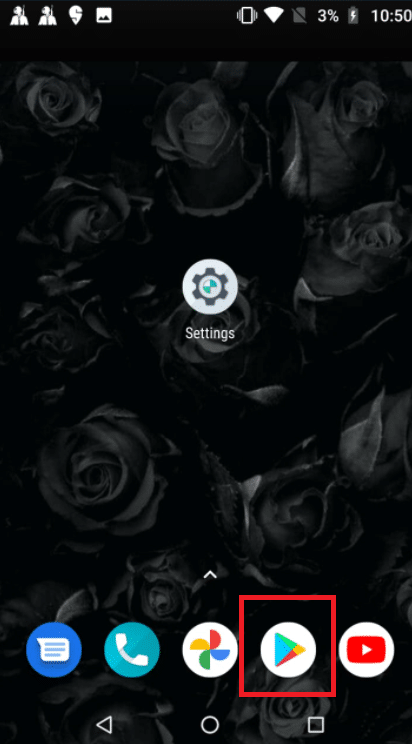
3. Recherchez YouTube dans la barre de recherche.
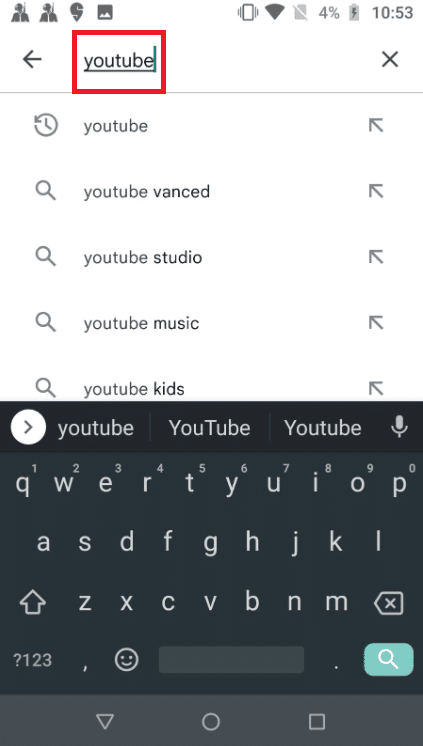
4. Tapez sur Installer.
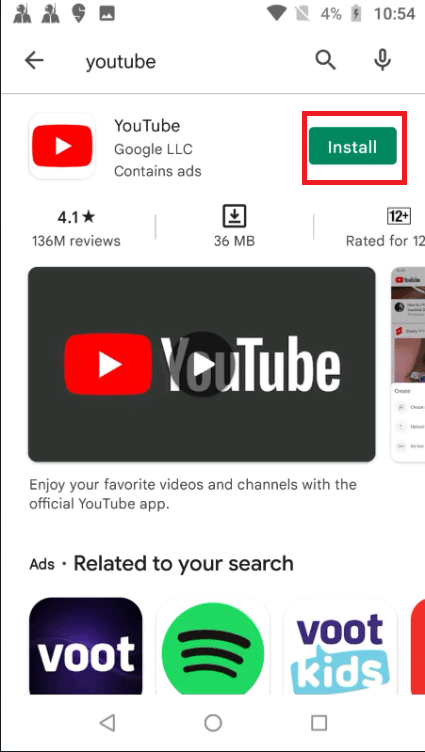
***
Nous espérons que vous avez trouvé ces informations utiles et que vous avez pu résoudre le problème de l’erreur 503 du réseau YouTube. Veuillez nous indiquer quelle technique vous a été la plus bénéfique. Si vous avez des questions ou des commentaires, veuillez utiliser le formulaire ci-dessous.
